ftp服务器的创建
- 格式:doc
- 大小:238.00 KB
- 文档页数:6

在自己的电脑架设FTP、WEB服务器、MAIL服务器在现代信息技术高度发达的时代,电脑已经成为人们生活中必不可少的工具之一,而架设FTP、WEB服务器和MAIL服务器则可以进一步拓展电脑的功能和利用价值。
本文将介绍如何在自己的电脑上进行FTP、WEB服务器和MAIL服务器的架设,让您能够更好地利用电脑资源。
一、FTP服务器架设FTP(文件传输协议)是用于在网络上传输文件的协议,通过架设FTP服务器,您可以将自己的电脑变成一个文件服务器,实现文件的远程访问和传输。
要架设FTP服务器,首先需要选择合适的FTP服务器软件,例如常用的FileZilla Server。
下载并安装好软件后,按照软件提供的指引进行设置,包括设置FTP用户名和密码、选择共享的文件夹等。
接下来,需要在路由器上进行端口转发,将外部访问的FTP请求导向到您的电脑。
最后,通过FTP客户端软件,使用FTP服务器的IP地址、用户名和密码进行连接,即可完成与您电脑上搭建的FTP服务器的文件传输。
二、WEB服务器架设WEB服务器是用于托管网站和提供网页访问的服务器。
通过架设WEB服务器,您可以在自己的电脑上搭建个人网站或者将电脑作为本地测试服务器,进行网页开发和调试。
要架设WEB服务器,您可以选择常用的服务器软件,例如Apache、Nginx等。
安装并配置好选定的软件后,将网站文件放置到特定的目录下,即可完成网站的搭建。
同时,还需要在路由器上进行端口转发,将外部访问的HTTP请求导向到您的电脑。
通过输入电脑的IP地址或者域名,即可在浏览器中访问搭建好的网站。
三、MAIL服务器架设MAIL服务器是用于处理电子邮件的服务器,通过架设MAIL服务器,您可以在自己的电脑上搭建一个独立的邮件系统,方便管理和操作电子邮件。
要架设MAIL服务器,可以选择常用的邮件服务器软件,例如Postfix、Dovecot等。
安装并配置好选定的软件后,需要设置域名和邮箱账户,并在DNS解析中添加相应的记录。

一、创建匿名FTP服务器的方法1。
增加新用户ftp,设置其主目录对任何用户都无写权限;2。
新建立一个组anonymou,它只能被匿名ftp使用;3.在ftp用户的主目录下创建一个bin目录,它属于root用户,而且对任何用户都不能写;4。
在ftp用户主目录下创建一个etc目录,它属于root用户,而且对任何用户都不能写;5.在ftp用户主目录下创建一个public目录,它属于ftp用户,而且对任何用户都能写。
如果由于安全等原因,您不允许其他用户在您的计算机上具有存储能力,那么您可以将其权限设置成555;6.将ls程序放到已创建的bin目录下,并将其修改成111方式,即对任何用户只能执行;7。
在已创建的etc目录下,创建passwd和group两个文件,并将它们设置成444方式(只读)。
二、创建匿名FTP---—在Unix下用root登录,然后按下列步骤逐步建立FTP服务器.1.建立新组anonymou----#mkgroupanonymou2.建立新用户ftp,且ftp用户属于anonymou组—--—#mkuserpgrp=‘nonymou'home=‘ /u/anonymou’ftp3。
在用户目录下建立相关的目录#cd/u/anonymou#mkdiretc#mkdirbin#mkdirpublic4。
将ls拷贝到/usr/anonymou/bin下,并设置其读写属性#cp/bin/ls./bin#chmod111。
/bin/ls5.创建/u/anonymou/etc/group文件————在该文件中增加一行:anonymou:!:201:6.创建/u/anonymou/etc/passwd文件--—-在该文件中增加一行:ftp:*:213:201::/u/anonymou:/bin/ksh7。
修改/u/anonymou/etc/group文件和/u/anonymou/etc/passwd文件的属性#chmod444/u/anonymou/etc/passwd—--—#chmod444/u/anonymou/etc/group8。

Windows XP系统下架设FTP服务器的步骤在Windows XP系统下架设FTP服务器的步骤Windows XP是微软公司发布的一款操作系统,不少用户一直在使用这个系统。
虽然Windows XP已经停止了官方的支持,但依然有很多企业和个人在使用它。
为了方便文件传输和共享,用户可能需要在Windows XP系统中架设FTP服务器。
下面将详细介绍在Windows XP 系统下架设FTP服务器的步骤。
第一步:准备工作在开始架设FTP服务器之前,需要确保系统已经安装了Internet Information Services(IIS)组件。
打开控制面板,选择"添加/删除Windows组件",找到Internet Information Services,并勾选安装。
完成安装后,打开IIS管理器,确保IIS服务已经启动。
第二步:创建FTP站点在IIS管理器中,展开服务器名称,右键选择"新增FTP站点"。
弹出新建站点向导,按照以下步骤进行配置:1. 输入站点名称,例如"FTP"。
2. 指定FTP站点的物理路径,这是FTP服务器存储文件的路径。
3. 选择"仅为特定IP地址提供FTP服务",并指定FTP服务的监听IP地址。
4. 选择"无安全连接",即无需加密连接,这样方便初学者进行设置。
如果需要安全连接,可以选择其他选项。
5. 选择"允许匿名连接",即允许用户无需提供用户名和密码即可连接FTP服务器。
如果需要对用户进行验证,可以选择其他选项。
6. 点击"完成"完成FTP站点的创建。
第三步:配置FTP站点选中刚刚创建的FTP站点,右键选择"属性",进行以下配置:1. 在"主目录"选项卡中,可以设置默认的FTP主目录、目录浏览、访问权限等。

一、新建FTP站点
1.在“Internet服务管理器”中,右键“默认FTP站点”,在弹出的菜单中选择“新建→ 站点”,打开“FTP站点创建向导”,单击“下一个步”。
第2步:在说明文本框中输入站点名称“CEC-FTP”,单击“下一步”按钮。
第3步:设置FTP的IP地址及TCP端口(系统默认21),单击“下一步”按钮。
第4步:单击“浏览”按钮,打开“浏览文件夹”对话框,单击“本地磁盘(D:\)”,选择“my ftp”文件夹,为FTP服务器的根目录,单击“确定”按钮,在单击“下一步”。
第5步:,设置站点的访问权限(系统默认),单击“下一步”按钮。
第6步:单击“完成”按钮,完成创建FTP服务器。
二、FTP站点的管理
1)FTP站点属性
用于设置站点名称、IP地址与TCP端口号。
(2)安全帐号属性
3)消息属性
消息标签用来设定当用户登录、离开或因达到最大连接数目时,应给予用户的提示信息。
4)主目录属性
“主目录”标签用来设定FTP站点的主目录路径,并设定用户在本目录下读取与写入的权限。
5)目录安全性属性
目录安全性标签用来设定授权/拒绝计算机连上FTP服务器。
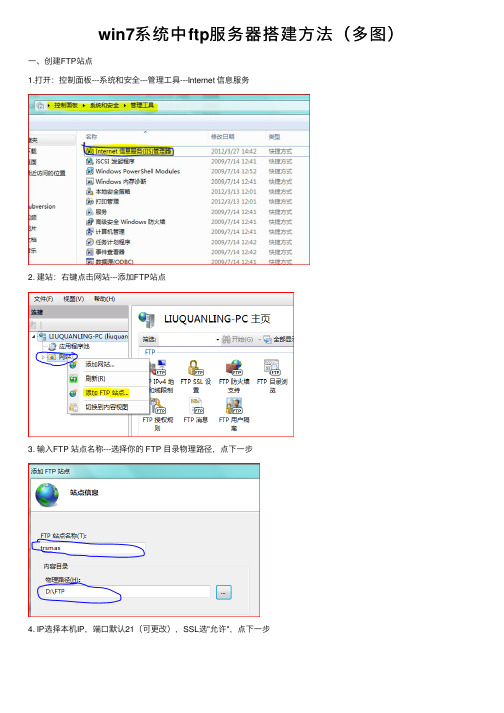
win7系统中ftp服务器搭建⽅法(多图)⼀、创建FTP站点
1.打开:控制⾯板---系统和安全---管理⼯具---Internet 信息服务
2. 建站:右键点击⽹站---添加FTP站点
3. 输⼊FTP 站点名称---选择你的 FTP ⽬录物理路径,点下⼀步
4. IP选择本机IP,端⼝默认21(可更改),SSL选"允许",点下⼀步
5.设置权限,点击完成
⼆、管理⽤户权限
Trsmas(新建FTP站点)右键点击,选择"编辑权限"
FTP属性----安全----编辑---打开FTP权限对话窗
匿名访问:添加---打开选择⽤户或组对话窗---⽂本框中输⼊everyone---检查名称---确定
权限访问:⾼级---打开新窗⼝---⽴即查找---在结果中选择---确定
注:提前在系统中添加⽤户名和密码
三、验证成功
打开⽹页,输⼊ftp://IP:port
匿名访问,则直接进⼊根⽬录下;有权限限制的,输⼊⽤户名和系统密码。
四、常遇问题
更改防护墙设置
若FTP所在主机IP发⽣变化要重置FTP站点的绑定IP
FTP设置发⽣变化后,要重新启动FTP站点才能⽣效
打开登录页后,输⼊⽤户名密码,登录失败始终停留在登录页
修改SSl为"允许",重启站点,ok。
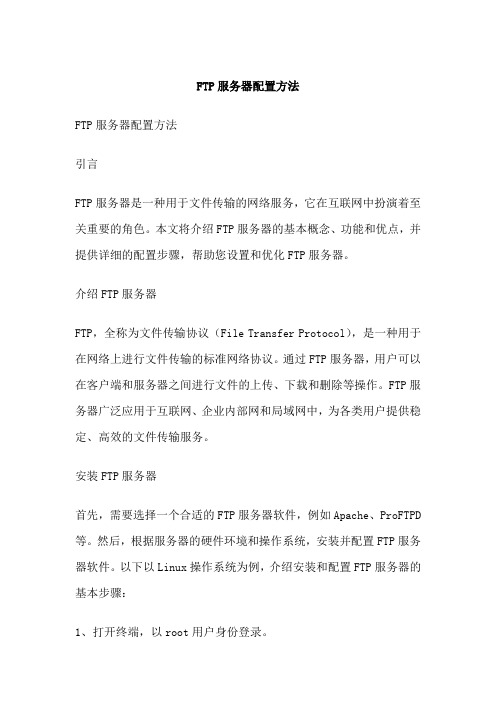
FTP服务器配置方法FTP服务器配置方法引言FTP服务器是一种用于文件传输的网络服务,它在互联网中扮演着至关重要的角色。
本文将介绍FTP服务器的基本概念、功能和优点,并提供详细的配置步骤,帮助您设置和优化FTP服务器。
介绍FTP服务器FTP,全称为文件传输协议(File Transfer Protocol),是一种用于在网络上进行文件传输的标准网络协议。
通过FTP服务器,用户可以在客户端和服务器之间进行文件的上传、下载和删除等操作。
FTP服务器广泛应用于互联网、企业内部网和局域网中,为各类用户提供稳定、高效的文件传输服务。
安装FTP服务器首先,需要选择一个合适的FTP服务器软件,例如Apache、ProFTPD 等。
然后,根据服务器的硬件环境和操作系统,安装并配置FTP服务器软件。
以下以Linux操作系统为例,介绍安装和配置FTP服务器的基本步骤:1、打开终端,以root用户身份登录。
2、使用apt-get或yum命令安装FTP服务器软件,如vsftpd。
3、安装完成后,编辑FTP服务器配置文件/etc/vsftpd.conf,根据需要进行必要的设置。
常见的设置包括允许匿名登录、设置本地用户和匿名用户等。
31、重新启动FTP服务器软件,使配置生效。
配置FTP服务器配置FTP服务器主要是针对服务器的端口、用户和权限等参数进行设置。
以下是一些常见的配置步骤:1、打开FTP服务器的配置文件,根据需要进行修改。
常见的配置包括设置被动模式端口范围、允许或禁止某些用户或IP地址访问等。
2、创建FTP用户并设置密码。
可以使用Linux的useradd和passwd 命令创建用户,并设置密码。
3、根据需要创建FTP目录,并设置适当的权限。
确保FTP目录对用户具有正确的读写权限。
4、根据业务需求,配置FTP服务器的日志记录和审核功能。
可以设置日志文件路径、记录等级等参数。
5、重新启动FTP服务器,使配置生效。
管理FTP服务器管理FTP服务器主要包括对服务器的监控和维护。
建立ftp服务器的方法一、准备工作。
1.1 了解需求。
咱要建个FTP服务器呢,得先知道为啥建,是为了公司内部文件共享呢,还是自己存点东西方便随时下载。
这就好比盖房子,得先知道盖来干啥,是住人还是开店。
1.2 硬件和软件。
硬件方面,得有台性能还过得去的电脑或者服务器设备。
要是电脑性能太差,就像小马拉大车,肯定跑不动。
软件呢,有很多选择,像Windows系统自带一些功能可以用来搭建简单的FTP服务器,还有像FileZilla Server这种专门的软件,免费又好用。
二、使用Windows系统搭建(简单方法)2.1 启用功能。
在Windows里,找到“控制面板”,然后找到“程序和功能”,接着点“启用或关闭Windows功能”。
在里面找到“Internet Information Services”,把FTP服务器相关的选项都勾上。
这就像在一个大工具箱里找到我们要用的工具一样。
2.2 配置FTP站点。
打开IIS管理器,在里面创建一个新的FTP站点。
给站点起个名字,就像给孩子起名似的,得好记。
然后指定站点的物理路径,这就是FTP服务器上存放文件的地方。
好比仓库,得告诉别人东西放在哪儿。
再设置一下IP地址和端口号,一般默认的端口号21就行,不过要是有特殊需求也可以改。
这就像给房子定个门牌号一样。
2.3 用户权限设置。
添加用户,并且给用户设置权限。
是只读呢,还是可以读写。
这就好比在仓库里,有的人只能看,有的人能拿东西放东西。
权限设置不好,就可能乱套,就像家里没规矩一样。
三、使用FileZilla Server搭建。
3.1 下载安装。
先去FileZilla的官方网站下载FileZilla Server软件。
下载安装过程就像普通软件一样,一路点“下一步”就行,简单得很,别想得太复杂,就像吃面条一样顺溜。
3.2 初始设置。
安装好之后打开软件,会有个初始设置向导。
跟着向导一步一步来,设置监听的IP地址和端口号。
这里要注意,别和其他程序冲突了,不然就像两个小孩抢一个玩具,会打架的。
搭建ftp服务器的基本要求搭建FTP服务器的基本要求主要包括以下几个方面:1. 网络环境:确保你的机器可以连接到互联网,并且网络速度不低于ADSL 512Kbps。
2. 硬件配置:系统的硬件性能应该能够满足搭建FTP服务器的需要,一般而言,至少需要具备以下配置:CPU:PⅢ 450MHz以上。
内存:256MB SDRAM以上。
带宽:ADSL 512Kbps以上。
3. 操作系统:选择适合的操作系统,比如Windows 98/Me/NT/2000/XP 等。
如果对服务器的性能和安全性要求较低,可以使用Windows 98或Windows Me。
但一般情况下建议使用Windows XP专业版,其他操作系统下FTP服务器的架设及设置可能会有所不同。
4. FTP服务器软件:需要安装FTP服务器端的软件,这类软件有很多,可以使用微软的IIS(Internet Information Server因特网信息服务系统),也可以使用其他专业软件。
不同的软件提供的功能不同,适应的需求和操作系统也不同。
5. 用户管理:FTP服务器的用户可以分为系统用户、虚拟用户和匿名用户三类。
系统用户即系统本机的用户,他们可以针对整个文件系统进行工作,但通常不希望他们通过FTP方式远程访问系统。
虚拟用户只能采用FTP方式使用系统的用户,不能直接使用Shell登录系统,访问服务器时需要验证。
对于公共性质的服务器可以提供匿名用户访问。
请注意,具体配置和软件选择可能需要根据你的具体需求进行决定,在选择时应考虑到安全性和稳定性的要求。
此外,进行服务器配置和软件安装时可能需要一定的技术知识和经验,如遇到问题建议寻求专业人士的帮助。
ftp服务搭建的基本流程FTP服务搭建的基本流程介绍FTP(File Transfer Protocol)是一种用于在网络上传输文件的通信协议。
在进行FTP服务搭建之前,我们需要明确搭建FTP服务的基本流程。
本文将详细说明每个流程的步骤。
流程一:选择合适的FTP服务器软件•了解不同的FTP服务器软件,例如FileZilla、vsftpd、ProFTPD 等。
•根据自身需求选择合适的FTP服务器软件。
流程二:准备操作系统•确定服务器所需操作系统,并确保服务器操作系统的版本兼容所选的FTP服务器软件。
•安装并配置服务器操作系统。
流程三:安装FTP服务器软件•下载所选的FTP服务器软件的安装包。
•运行安装包,根据安装向导的提示进行安装。
•根据安装向导的提示完成FTP服务器软件的基本配置。
流程四:配置FTP服务器•进入FTP服务器的配置文件(通常为”/etc/“)。
•根据所需配置项,修改配置文件并保存。
•重启FTP服务器软件,使配置生效。
流程五:创建用户及设置权限•使用系统提供的命令或FTP服务器软件的管理界面创建FTP登录用户。
•为每个用户分配目录,并设置用户对该目录的读写权限。
•确保设置的权限符合实际需求和安全要求。
流程六:启动FTP服务•启动FTP服务器软件。
•检查FTP服务器软件的运行状态,确保服务已成功启动。
流程七:测试FTP服务•使用FTP客户端(如FileZilla)连接到搭建好的FTP服务器。
•输入正确的主机名、端口号、用户名和密码进行连接。
•尝试上传、下载文件,检查FTP服务的正常运行。
总结通过以上流程,我们可以成功搭建起一个FTP服务器,以便在网络上进行文件传输。
请根据实际需求和服务器软件的不同,适当调整每个流程的具体步骤和配置项。
注意:在进行FTP服务搭建的过程中,请确保操作系统、FTP服务器软件和相关配置的合法性,并保证系统和数据的安全性。
如何搭建自己的FTP服务器
通过Serv-u软件我们可以轻松的搭建自己的FTP服务器供局域网内的用户上传和下载。
搭建自己的FTP服务器的方法其实很简单,下面由店铺告诉你!
搭建自己的FTP服务器的方法
启动serv-u管理控制台。
首先选择“新建域”。
一个serv-u可以建立多个FTP的服务,为了区分每个FTP我们可以通过添加域并命名来进行区分。
起一个域名如“我的分享”。
点击“下一步”。
协议和端口号选择默认,FTP的是21,HTP是80,如果有特殊需要可以修改。
点击“下一步”。
设置指定的网段可以访问该FTp服务器,默认是全部网段。
点击“下一步”。
设置加密方式,包括允许“用户恢复密码”。
点击“下一步”。
初次允许,会弹出创建用户的提示。
点击是进行用户创建。
点击添加,进入用户添加界面。
设置用来登陆FTP服务器的用户ID和密码,设置用户可访问的根目录。
在目录访问菜单中设置用户可以访问的目录,设置完毕后点击保存。
END。
项目一ftp服务器的创建
FTP的创建:
第一种方法:用Serv-U FTP Server构建自己的FTP服务器。
Serv-U版本:的Serv-U版本为Serv-U FTP Server v6.2.0.1 final 破解绿色版。
Serv-U各部分功能介绍:Serv-U由两大部分组成,引擎和用户界面。
Serv-U引擎(ServUDaemon.exe)其实是一个常驻后台的程序,也是Serv-U整个软件的核心部分,它负责处理来自各种FTP客户端软件的FTP命令,也是负责执行各种文件传送的软件。
Serv-U 用户界面(ServUAdmin.exe)也就是Serv-U管理员,它负责与Serv-U引擎之间的交互。
它可以让用户配置Serv-U,包括创建域、定义用户、并告诉服务器是否可以访问。
实验步骤:
1.从ftp://17
2.16.232.239用户名:sx中下载ser-u和讲义
2.解压缩ser-u到桌面
3.双击ser-u中的ServUTray
4.双击托盘上u型图标打开Serv-u管理员界面。
5.在“域”上点击右键,新建域,如下图:
填写ip地址,本地不用填写直接点击下一步。
出现下图:
6.给欲创建的ftp命名,如sx.这时下一步被点亮。
7.点击下一步。
我们采用默认的21端口,点击下一步。
8.如下图:
默认点击下一步。
9.右击用户,创建新用户,进入创建用户第一步。
10.输入密码,可以为空,点击下一步。
11.选择主目录,选择一个本地文件夹,如d:\sx作为ftp根目录。
点击下一步,
选择默认是点击完成。
这样我们就创建好了ftp服务器。
12.我们可以对这个用户的权限进行进一步的设置,如读取,写入,创建,删除等。
三FTP的访问
1.直接在浏览器里输入ftp地址和端口号进行访问,格式为:ftp://172.16.237.38:21。
2.用ftp客户端软件进行访问如Leapftp.可以在ftp://172.16.232.239上下载,安装。
使用方法如下:
左半部是你的硬盘上的目录,右半部是你的ftp空间上的目录。
上传:右击左半部分本地文件,upload。
下载:右击右半部分文件,download。
四利用本地自带的信息服务创建ftp。
(回去自己练习)
1.首先在控制面板->添加删除组件里从系统光盘安装Internet信息服务(IIS).
2.执行“开始/程序/管理工具/INTERNET信息服务”,选中服务器名“SERVER”,“操
作/新建/FTP站点”,根据菜单提示操作即可,其中IP地址配本机地址,“目录路径”
为上一步自建的文件夹路径,权限设置自定。
3. 修改维护站点操作,执行“开始/程序/管理工具/INTERNET信息服务”,选中新建站点,“操作/属性”,熟练掌握“FTP站点|安全帐号|主目录|录安全性”等选项的内容。
从其他工作站连接测试。
注意:本地自带ftp和ser-u不可同时运行,如果用ser-u开ftp必须停止自带ftp,否则ser-u
ftp将不能正常工作。